Jak změnit řádkování odstavců v aplikaci Microsoft Word

Naučte se, jak pomocí funkcí v aplikaci Microsoft Word změnit nastavení řádkování a mezery odstavců pro lepší čitelnost.
Windows 7 usnadňuje práci s digitálními fotografiemi. Můžete si vybrat fotografie, na které se chcete podívat, nebo zobrazit skupinu fotografií v prezentaci. Můžete si dokonce vytvořit oblíbenou fotografii jako pozadí plochy, abyste ji viděli při každém spuštění systému Windows 7.
Práce s fotografiemi v systému Windows 7:
Zvolte Start→Obrázky pro otevření knihovny Obrázky.
Knihovna Obrázky obsahuje fotografie, které zkopírujete z digitálního fotoaparátu, a složku Ukázkové obrázky, která je součástí systému Windows 7.
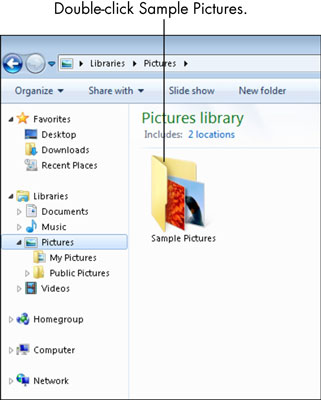
Poklepejte na Ukázkové obrázky.
Uvidíte obrázky, které společnost Microsoft zahrnuje se systémem Windows 7.
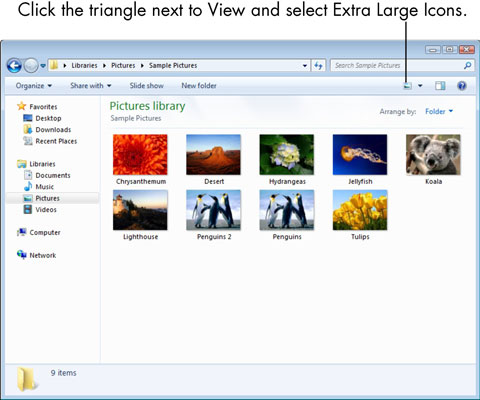
Klepněte na trojúhelník vedle tlačítka Zobrazení na panelu příkazů a vyberte Extra velké ikony.
Zobrazí se největší miniatury těchto fotografií.
Poklepáním na první fotografii zobrazíte její náhled.
Fotografie se otevře buď ve Windows Photo Viewer (standardní prohlížeč pro Windows 7); Windows Live Photo Gallery (bezplatný fotografický program od společnosti Microsoft); Picasa (bezplatný fotografický program od společnosti Google); nebo jiný program nainstalovaný společností, která váš počítač prodala, osobou, která jej nastavila, nebo vaším digitálním fotoaparátem.
Upravte fotografii podle potřeby.
Ve Windows Photo Viewer se v dolní části okna zleva doprava zobrazí následující nástroje:
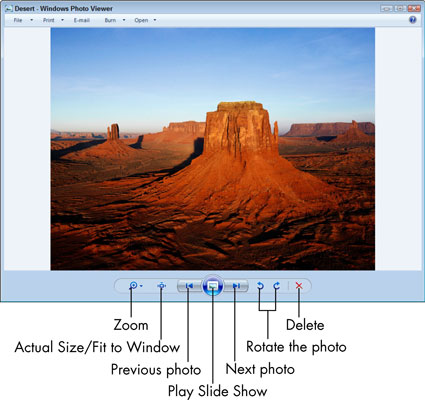
Změna velikosti zobrazení (Přiblížení): Klepnutím na lupu zobrazíte vyskakovací posuvník pro přiblížení a oddálení fotografie.
Skutečná velikost a Přizpůsobit oknu: Tyto dva nástroje se střídají na druhé pozici panelu nástrojů. Většina fotografií je větší než obrazovky počítače. Skutečná velikost zobrazuje skutečnou velikost fotografie, ale nemůžete ji vidět celou najednou. Fotografii můžete posouvat (kliknutím a přetažením fotografii přesunete). Chcete-li zobrazit podrobnosti na fotografii, použijte možnost Skutečná velikost. Přizpůsobit oknu umožňuje zobrazit celou fotografii najednou.
Předchozí: Kliknutím na tento nástroj zobrazíte fotografii před aktuální v závislosti na tom, jak jsou fotografie seřazeny. Předchozí fotografii můžete zobrazit také stisknutím klávesy se šipkou doleva.
Přehrát prezentaci: Toto tlačítko zobrazí každou fotografii ve složce na několik sekund na celou obrazovku, než přejde na další.
Další: Kliknutím na tento nástroj zobrazíte fotografii za aktuální v závislosti na tom, jak jsou fotografie seřazeny. Případně stisknutím tlačítka se šipkou vpravo zobrazíte další fotografii.
Otočit proti směru hodinových ručiček: Každé kliknutí na toto tlačítko otočí fotografii o 90 stupňů doleva. Slouží k opravě fotografií, které jsou otočené na stranu.
Otočit ve směru hodinových ručiček: Každé kliknutí na toto tlačítko otočí fotografii o 90 stupňů doprava. Pomocí tohoto tlačítka opravíte fotografie, které jsou otočené na stranu.
Smazat: Klepnutím na toto tlačítko odstraníte aktuální fotografii.
Klepněte na tlačítko Další.
Všechny ukázkové fotografie uvidíte v prohlížeči fotografií Windows.
Klepněte na tlačítko Zavřít.
Windows Photo Viewer se zavře.
Naučte se, jak pomocí funkcí v aplikaci Microsoft Word změnit nastavení řádkování a mezery odstavců pro lepší čitelnost.
TechSmith Snagit je náš obľúbený softvér na úpravu snímok obrazovky a obrázkov. Pozrite si nové funkcie v Snagit 2018!
Potrebujete vytvoriť diagramy alebo vývojové diagramy a nechcete inštalovať ďalší softvér? Tu je zoznam online nástrojov na vytváranie diagramov.
Mať dom plný bezdrôtovo pripojených zariadení a streamovacích služieb, ako je Spotify, je skvelé, kým veci nefungujú a nenájdete zaujímavé riešenia.
NVMe M.2 SSD je najnovšia technológia počítačových pevných diskov. Čo to je a aká je rýchlosť v porovnaní so staršími pevnými diskami a SSD (Solid State Drive)?
Sonos je správne fungujúce audio riešenie na streamovanie od 400 USD za dva reproduktory. Ale pri správnom nastavení môže byť AirPlay zadarmo. Pozrime sa na podrobnosti.
Zálohovanie a synchronizácia Google je nová aplikácia, ktorá sa synchronizuje s aplikáciami Fotky a Disk. Čítajte ďalej a zistite, ako si stojí v porovnaní s OneDrive, Dropbox, Backblaze a Crashplan.
MyIPTV je služba na strihanie káblov, ktorá využíva aplikáciu SOPlayer pre viacero platforiem a poskytuje televíziu, filmy a iné formy médií za platené
Spoločnosť Logitech nedávno vydala svoju klávesnicu Illuminated Living-Room Keyboard K830, ktorá je určená ako spoločník domácej zábavy. Tu je naša recenzia jednotky.
Tu je pohľad na aktualizáciu, ktorá bola nedávno vydaná pre CloudHQ a ako funguje. Čítajte ďalej a dozviete sa viac.








